Sony DPP-F800 Manuel d'utilisateur Page 1
Naviguer en ligne ou télécharger Manuel d'utilisateur pour Non Sony DPP-F800. Sony DPP-F800 Mode d'emploi Manuel d'utilisatio
- Page / 118
- Table des matières
- MARQUE LIVRES




- Imprimante/ 1
- AVERTISSEMENT 2
- Suite à la page suivante 3
- Avis aux consommateurs des 4
- Pour les utilisateurs au 4
- Royaume-Uni 4
- Notice destinée aux 5
- Table des matières 6
- Avant utilisation 9
- Fonctions 10
- Utilisation comme imprimante 11
- Vérification des 12
- Identification des pièces 13
- Face arrière 14
- Télécommande 15
- Elément Description 16
- Commençons 19
- (opérations de base) 19
- Préparation de la 20
- Rotation de cet appareil 21
- Raccordement à la 22
- Mise en service de 23
- Réglage de la date et de 24
- Insertion d’une carte 25
- Modification de 27
- Affichage du diaporama 28
- Utilisation comme cadre photo 29
- Affichage Style Description 30
- Affichage index 31
- Préparatifs 32
- Installation de cet 32
- Mise en place du ruban 33
- Insertion du papier 34
- Impression de base 36
- 3 Appuyez sur PRINT 37
- 5 Appuyez sur PRINT 38
- Essayons d'utiliser 39
- (opérations avancées) 39
- Profiter d'un diaporama 40
- *: Paramètres par défaut 41
- Elément Paramètre Description 41
- Importation des images 42
- 4 Appuyez sur MENU 43
- Précision du 44
- Exportation d'une image 45
- Suppression d’une 46
- Pose d'une marque 48
- Tri des images (Filtrage) 49
- Réglage de la taille et 50
- 1 Appuyez sur MENU en mode 51
- Modification des 52
- 6 Appuyez sur MENU 53
- Profitons des 55
- (impression avancée) 55
- Réalisation d'une 57
- «Impression créative» 57
- 5 Ajustez l'image 58
- 6 Réglez le calendrier 58
- 8 Appuyez sur PRINT 58
- Réalisation d'une Imp 59
- 3 Appuyez sur 61
- 1 Appuyez sur MENU 63
- 2 Appuyez sur v/V pour 65
- 3 Appuyez sur v/V pour 65
- Eléments à régler 66
- Le raccordement à un 71
- Ce que vous pouvez faire 72
- Avant de raccorder 74
- Raccordement à un 74
- Sélection de la fonction 75
- Copie d'une image de 76
- Déconnexion de votre 77
- Impression d'une image 78
- Installation du logiciel 78
- Wizard» apparaît 79
- L'installation commence 79
- Installation du PMB (Picture 81
- Motion Browser) 81
- Impression de photos 82
- 8 Cliquez sur «Avancé» 84
- 10Cliquez sur «OK» 85
- 11Cliquez sur «Imprimer» 85
- 3 Cliquez sur «Oui» 86
- Impression depuis une 87
- Dépannage 89
- Messages d’erreur 90
- Données d'images 91
- Ruban encreur 92
- Papier d’impression 92
- Impression 97
- Résultats d’impression 98
- Réglages 101
- En cas de problème 103
- En cas de bourrage de 104
- Nettoyage 105
- Informations complémentaires 107
- A propos des cartes 108
- Informations 109
- Spécifications 110
- AC-S2422 111
- AC-P2430Z 112
- Précautions 113
- Installation 114
Résumé du contenu
Printed in ChinaImprimé avec de l’encre à base d’huile végétale sans COV (composés organiques volatils).4-208-449-23 (1)Imprimante/cadre photo numériq
10 FRAperçuFonctionsVotre Imprimante/Cadre photo numérique peut être utilisé de maintes façons, comme cadre photo ou comme imprimante.L'imprimant
100 FRL’image ne peut pas être imprimée sur toute la surface d’impression. Des marges restent.• Avez-vous sélectionné [Marge 1] ou [Marge 2] pour [Mar
101 FREn cas de problèmeRéglagesRaccordement à l’aide d’un ordinateurSymptôme Elément à vérifier Cause/solutionsLe réglage [Sans marge] et [Marge 1/2]
102 FRCet appareil ne répond pas à la commande d'impression de l'ordinateur.— c Si aucune erreur n’est affichée sur le Bureau de Windows, vé
103 FREn cas de problèmeDiversLes couleurs de l’image imprimée depuis un ordinateur sont différentes des couleurs de l’image imprimée depuis une carte
104 FREn cas de bourrage de papier1 Eteignez cet appareil puis rallumez-le.Attendez que le papier d’impression soit éjecté automatiquement.
105 FREn cas de bourrage de papierNettoyageNettoyage Si des lignes blanches ou des points s’impriment sur les images, il est possible que la tête de t
106 FRnote
107 FRInformations complémentairesDivers
108 FRA propos des cartes mémoireTypes de «Memory Stick» pouvant être utilisés sur cet appareilSur cet appareil, vous pouvez utiliser les types de «Me
109 FRInformations complémentairesLa fente double-format de carte mémoire SD/xD-Picture Card de cet appareil vous permet d'utiliser les cartes su
11 FRAperçu• Imprimez une photo telle quelle (page 36)• Imprimez de différentes façons (page 56)• Réalisez un calendrier avec vos photos préférées, un
110 FR• Veillez à insérer la carte dans le bon sens et dans la bonne fente. Insérer la carte dans le mauvais sens ou dans la mauvaise fente peut endom
111 FRInformations complémentairesConnecteurs d’entrée/de sortieConnexion USB (TypeB, Full-Speed USB)FentesFente «Memory Stick» (Standard/Duo)/Fente d
112 FRAC-P2430ZAlimentation- 100 V à 240 V, 50 Hz/60 Hz1,5 A à 0,75 ATension de sortie nominale 24 V 3,0 ACrête 3,7 A - 9,2 sDimensionsenviron 57 mm ×
113 FRInformations complémentaires• , Cyber-shot, , «Memory Stick», , «Memory Stick Duo», , «MagicGate Memory Stick», «Memory Stick PRO», , «Memory
114 FR• Ne touchez pas ou ne regardez pas dans la fente d'éjection du papier. En ressortant subitement le papier peut causer des blessures.• Ne l
115 FRInformations complémentairesN'endommagez pas l'adaptateur secteurUn adaptateur secteur endommagé peut causer une inflammation ou un ch
116 FRIndexSymboles«Memory Stick»Insertion 25Types 108AAct./dés. alim. auto 52, 66Adaptateur secteur 22Affichage du diaporama 28Affichage l’index 31Ag
117 FRInformations complémentairesParamètres généraux 66Périphérique de lecture 44Photo ID 60Placement dans le sens Portrait ou Paysage 21PMB (Picture
118 FRnote
12 FRVérification des éléments fournisAssurez-vous que les éléments suivants sont inclus.• Imprimante/cadre photo numérique (1)• Télécommande (1)• Ada
13 FRAperçuIdentification des piècesPour plus de détails, référez-vous aux pages indiquées entre parenthèses.Face avantEcran LCDCapteur de la télécomm
14 FRFace arrièrePrise DC IN 24V (. page 22)Touche PRINTTouche BACKTouche ENTERTouche MENUTouches de direction (B/b/v/V)Touche VIEW MODE (. page 27)To
15 FRAperçuTélécommandeA propos des descriptions de ce manuelLes opérations décrites dans ce manuel se font à l’aide de la télécommande. Lorsqu'u
16 FRÀ propos de l’affichage des informationsLes informations suivantes apparaissent.Affichage simple Affichage indexElément Description1Type d'a
17 FRAperçu5Informations concernant les imagesMontre des informations détaillées concernant l'image.• Format du fichier (JPEG (4:4:4), JPEG (4:2:
18 FRnote
19 FRUtilisation comme cadre photoUtilisation comme imprimanteCommençons (opérations de base)
2 FRAfin de réduire les risques d’incendie ou de décharge électrique, n’exposez pas cet appareil à la pluie ou à l’humidité.IMPORTANTES INSTRUCTIONS D
20 FRUtilisation comme cadre photoPréparation de la télécommandeLa pile au lithium fournie (CR2025) est déjà insérée dans la télécommande. Avant d’uti
21 FRUtilisation comme cadre photoRemarques• Lorsque la pile au lithium s’affaiblit, la distance de fonctionnement de la télécommande peut diminuer ou
22 FRRemarques• Veillez à installer l'appareil de manière stable. S'il n'est pas correctement installé, il risque de tomber.• Le logo S
23 FRUtilisation comme cadre photo• Ne court-circuitez pas la fiche de l'adaptateur secteur avec un objet métallique sous peine de causer une pan
24 FRFonctionnement dans l'état initialLorsque cet appareil est allumé sans carte mémoire, l’affichage initial ci-dessous apparaît à l’écran.Si l
25 FRUtilisation comme cadre photo6 Sélectionnez le format de la date.1Appuyez sur v/V pour sélectionner [Ordre affichage date], puis sur .2Appuyez su
26 FRPour le détail sur les cartes mémoire compatibles, référez-vous aux pages 108 à 110. Pour les formats de fichiers pris en charge, référez-vous à
27 FRUtilisation comme cadre photoModification de l'affichageVous pouvez changer le style d'affichage en appuyant sur les touches VIEW MODE.
28 FRAffichage du diaporamaConseils• Lorsque vous sélectionnez l'affichage diaporama, vous pouvez régler l'intervalle, l'effet, l'
29 FRUtilisation comme cadre photoAffichage d'horloge et de calendrierRemarques• Seul l'onglet (Paramètres) est disponible en mode d'
3 FRA l’attention des clients résidant en EuropeCet appareil a été testé et jugé conforme aux limites établies par la directive EMC visant l’utilisati
30 FRMode d’affichage d’une seule image (une image)Affichage Style DescriptionTout l’imageAffiche une image complète sur l’écran. Vous pouvez changer
31 FRUtilisation comme cadre photoAffichage indexConseils• Une miniature est une image de petite taille qui est utilisée pour l’index et qui est enreg
32 FRUtilisation comme imprimantePréparatifsPour utiliser cet appareil comme imprimante, effectuez les préparatifs suivants.Préparez la télécommande (
33 FRUtilisation comme imprimanteMise en place du ruban encreur1 Tirez le volet du logement du ruban encreur pour l’ouvrir.2 Insérez le ruban encreur
34 FRInsertion du papier d’impression1 Ouvrez le couvercle du magasin à papier.Enfoncez les pièces des deux côtés du couvercle du magasin à papier (in
35 FRUtilisation comme imprimante4 Ouvrez le couvercle coulissant.Remarques• Vous pouvez ajouter jusqu’à 20 feuilles de papier d’impression. Ventilez
36 FRAvant l'impressionLa sortie de papier s'ouvre automatiquement lorsque l'appareil est mis en position d'impression (à plat), m
37 FRUtilisation comme imprimantePour imprimer plusieurs imagesRépétez les étapes 3 et 4.Pour changer la quantité d'impressionsAffichez l'im
38 FR5 Appuyez sur PRINT.L'impression commence.L'image affichée sur l'écran de l'aperçu de l'impression est imprimée.Remarque
39 FRUtilisation des diversesfonctionsEssayons d'utiliser diverses fonctions(opérations avancées)
4 FRAvis aux consommateurs des pays appliquant les Directives UELe fabricant de ce produit est Sony Corporation, 1-7-1 Konan Minato-ku Tokyo, 108-0075
40 FRProfiter d'un diaporama1 Appuyez sur (Diaporama).Conseils• Si vous utilisez les touches de cet appareil, appuyez sur VIEW MODE au haut de
41 FRUtilisation des diverses fonctions• Lorsque l'écran est trop lumineux, il est possible de ressentir des nausées. Veillez à ne pas régler la
42 FRImportation des images d'une carte mémoire dans la mémoire interneVous pouvez utiliser cet appareil comme album numérique, en enregistrant d
43 FRUtilisation des diverses fonctions3 Utilisez B/b/v/V pour sélectionner dans la liste d'images l'image à importer et appuyez sur .«✔» e
44 FRPrécision du périphérique de lectureVous pouvez spécifier de voir la carte mémoire ou la mémoire interne.1 Appuyez sur SELECT DEVICE.Conseils• Lo
45 FRUtilisation des diverses fonctionsExportation d'une image de la mémoire interne sur une carte mémoireVous pouvez exporter les images de la m
46 FR8 Appuyez sur v/V pour sélectionner le dossier de destination, puis appuyez sur .L'écran de confirmation utilisé pour préciser si l'ex
47 FRUtilisation des diverses fonctionsA propos du tri des images dans la liste d'imagesPendant un tri :Liste toutes les images répondant au crit
48 FRPose d'une marqueVous pouvez réaliser un diaporama composé uniquement d'images sélectionnées et marquées au préalable. Vous pouvez faci
49 FRUtilisation des diverses fonctionsPour supprimer l'enregistrement d'une cocheSélectionnez [Retirer la marque] ou [Ret. toutes marques]
5 FRNotice destinée aux utilisateursProgramme © 2010 Sony CorporationDocumentation © 2010 Sony CorporationTous droits réservés. Le manuel ou le logici
50 FRPour annuler le triAppuyez sur MENU lorsque les images triées sont affichées, sélectionnez [Quitter trier (toutes photos)] et appuyez sur .Pour
51 FRUtilisation des diverses fonctions6Lorsque l'écran de confirmation apparaît après la sauvegarde de l'image, appuyez sur .Conseils• Si v
52 FRModification des réglages de l'activation/désactivation de l'alimentation automatiqueVous pouvez utiliser le programmateur pour mettre
53 FRUtilisation des diverses fonctions[Avancé]1Appuyez sur B/b/v/V pour sélectionner l'heure à laquelle vous souhaitez utiliser la mise en ou ho
54 FRnote
55 FRImpression de différentes façonsProfitons des diverses façons d'imprimer (impression avancée)
56 FRModification des réglages d'impression (Impression date, Marges, Pages par feuille)1 Appuyez sur MENU.2 Appuyez sur B/b pour sélectionner l&
57 FRImpression de différentes façonsRéalisation d'une «Impression créative»(Calend./Imp. disposition/Photo ID)Qu'est-ce qu'une «Impres
58 FR5 Ajustez l'image.Pour le détail sur l'ajustement d'une image, référez-vous à la page 61.6 Réglez le calendrier.1Sur l'écran
59 FRImpression de différentes façonsLes dispositions de photos suivantes sont disponibles.• 1/2/4/9/13/16 photos par page1 Sur le menu Impression cré
6 FRTable des matièresNotice destinée aux utilisateurs ...5Avant utilisationFonctions ...10Utilisation comme cad
60 FR1 Sur le menu Impression créative, appuyez sur B/b/v/V pour sélectionner (Photo ID), puis appuyez sur .La fenêtre utilisée pour le réglage de
61 FRImpression de différentes façonsVous pouvez modifier une image sur l'écran d'édition d'image.Ecran d'édition d'image pou
62 FR1Appuyez sur B/b pour sélectionner sur l'écran d'aperçu d'image puis appuyez sur .Ecran d'aperçu de calendrierL'écran
63 FRImpression de différentes façons1 Appuyez sur MENU.2 Appuyez sur B/b pour sélectionner l'onglet (Edition).3 Appuyez sur v/V pour sélectionn
64 FRModification des réglages de cet appareilModification des réglagesVous pouvez changer les réglages suivants.• Param. du diaporama• Act./dés. alim
65 FRImpression de différentes façonsConseils• Vous pouvez également utiliser la touche MENU de cet appareil.Pour rétablir les réglages par défaut1 Ap
66 FREléments à réglerElément Paramètre DescriptionParam. du diaporamaReportez-vous à «Modification des réglages du diaporama» (page 40).Act./dés. ali
67 FRImpression de différentes façonsParamètres générauxTaille import. ImageRedimensionner*Lorsque les images d'une carte mémoire sont importées,
68 FRElément Paramètre DescriptionParamètres d’impressionImpression dateDate/Heure DateImprime une image avec la date et l’heure de la prise de vue si
69 FRImpression de différentes façonsParamètres d’impressionRégl. couleursAjuste les couleurs et la netteté de l'impression. Appuyez sur B/b pour
7 FRModification des réglages de l'activation/désactivation de l'alimentation automatique ...52Profitons des diverses façons d&apos
70 FRnote
71 FRUtilisation avec un ordinateurUtilisation de la mémoire internede cet appareilImpression depuis un ordinateurLe raccordement à un ordinateur vous
72 FRUtilisation avec un ordinateurCe que vous pouvez faire lorsque l'appareil est raccordé à un ordinateurLe raccordement de cet appareil à un o
73 FRUtilisation avec un ordinateurRemarques• Si un concentrateur est raccordé à cet appareil et à votre ordinateur, ou si deux périphériques USB ou p
74 FRAvant de raccorder l'appareil à un ordinateurCertains préparatifs doivent être effectués selon la façon dont cet appareil est raccordé à l&a
75 FRUtilisation avec un ordinateurSélection de la fonction de cet appareil1 Allumez votre ordinateur.L'écran de sélection du mode ordinateur app
76 FRUtilisation de la mémoire interne de cet appareilCopie d'une image de votre ordinateur sur cet appareilVous pouvez raccorder cet appareil à
77 FRUtilisation de la mémoire interne de cet appareilDéconnexion de votre ordinateurDébranchez le câble USB ou éteignez cet appareil après l'avo
78 FRImpression depuis un ordinateurImpression d'une image depuis votre ordinateurRemarques• L'installation du logiciel est nécessaire seule
79 FRImpression depuis un ordinateur2 Cliquez sur «Installation du pilote d’impression».La boîte de dialogue «InstallShield Wizard» apparaît.3 Cliquez
8 FRConsignation d'un dossier d'exploration ... 86Impression depuis une application du commerce ...
80 FR11Lorsque l'installation est terminée, retirez le CD-ROM de l'ordinateur et conservez-le pour un usage futur.Pour continuer et installe
81 FRImpression depuis un ordinateurSuivez les procédures mentionnées ci-dessous pour installer le PMB.Remarques• Veuillez vous connecter à Windows pa
82 FRImpression de photos depuis un ordinateurVous pouvez utiliser le PMB pour imprimer une image depuis votre ordinateur.1 Appuyez sur B/b pour sélec
83 FRImpression depuis un ordinateur5 Dans la liste déroulante de la case «Imprimante», sélectionnez «Sony DPP-F800». Pour régler l'orientation d
84 FR8 Cliquez sur «Avancé».La boîte de dialogue «Options avancées Sony DPP-F800» apparaît.Elément DescriptionSortie/Papier • Format de papier : Dans
85 FRImpression depuis un ordinateur9 Sur l'onglet «Papier/qualité», spécifiez la couleur ou la source de papier.10Cliquez sur «OK».La boîte de d
86 FRLe PMB ne permet pas de voir les images sauvegardées directement sur le disque dur de l'ordinateur. Vous devez d'abord consigner le dos
87 FRImpression depuis un ordinateurVous pouvez utiliser une application du commerce pour imprimer une image du DPP-F800. Sélectionnez «DPP-F800» comm
88 FRnote
89 FRMessages d’erreurEn cas de problèmeEn cas de bourrage de papierNettoyageDépannage
9 FRAperçuAvant utilisation
90 FRMessages d’erreurSi une erreur se produit, l’un des messages d’erreur suivants s’affichera sur l’écran LCD de cet appareil. Suivez la solution co
91 FRMessages d’erreurDonnées d'imagesLe Memory Stick est protégé en écriture.• Un «Memory Stick» protégé est inséré. Pour modifier et enregistre
92 FRRuban encreurPapier d’impressionMessages d’erreur Cause/solutionsPas de ruban encreur. Insérez un ruban encreur P size et appuyez sur [PRINT].• L
93 FREn cas de problèmeEn cas de problèmeAvant d'envoyer cet appareil en réparation, lisez les conseils suivants.Si le problème persiste, contact
94 FRCertaines images ne sont pas affichées ou imprimées.• Les images sont-elles sur l'affichage d'index ?c Si l’image s’affiche en mode Ind
95 FREn cas de problèmeCertaines images ne sont pas affichées ou imprimées.• Avez-vous renommé le fichier à l’aide d’un ordinateur ou d’un autre appar
96 FREnregistrement et suppression d’imagesSymptôme Elément à vérifier Cause/solutionsImpossible d’enregistrer une image.• La carte mémoire est-elle p
97 FREn cas de problèmeTélécommandeImpressionSymptôme Elément à vérifier Cause/solutionsRien ne se produit même lorsque vous utilisez la télécommande.
98 FRRésultats d’impressionLe papier d’impression ne ressort pas complètement après l’impression.• Est-ce que la partie perforée du papier d'impr
99 FREn cas de problèmeL'image imprimée est différente lorsqu'elle est imprimée directement de la carte mémoire et de la mémoire interne et
Plus de documents pour Non Sony DPP-F800






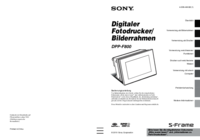

 (2 pages)
(2 pages)


 (2 pages)
(2 pages)
 (2 pages)
(2 pages) (2 pages)
(2 pages) (3 pages)
(3 pages)
 (2 pages)
(2 pages)







Commentaires sur ces manuels